- Del 1. Hvordan fikse iPhone som ikke mottar bildemeldinger ved å slå på MMS-innstillinger
- Del 2. Hvordan fikse iPhone som ikke mottar bildemeldinger ved å starte på nytt
- Del 3. Hvordan fikse iPhone som ikke mottar bildemeldinger ved å tilbakestille nettverksinnstillinger
- Del 4. Hvordan fikse iPhone som ikke mottar bildemeldinger ved å oppdatere iOS-versjon
- Del 5. Hvordan fikse iPhone som ikke mottar bildemeldinger med FoneLab iOS System Recovery
- Del 6. Vanlige spørsmål om hvordan du fikser iPhone som ikke mottar bildemeldinger
iPhone mottar ikke bildemeldinger [Topp 4 metoder for å oppdage]
 Postet av Lisa Ou / 23. feb 2024 09:00
Postet av Lisa Ou / 23. feb 2024 09:00 Smarttelefoner som iPhones har en meldingsapp som du kan bruke til å sende meldinger til dine kjære og venner. Du kan også uttrykke følelsene til tekstene ved å legge til emojier og skilletegn. En annen god ting er at du kan sende bilder til flere mottakere eller bare én. I dette tilfellet kan du dele de fangede spesielle øyeblikkene med dem uansett hvor de er.
Imidlertid kan du noen ganger oppleve at iPhone ikke sender eller mottar bilder. Hvorfor mottar ikke iPhone-en min bilder? Vi vet alle at det er en ulempe, men det er på grunn av programvareproblemer. Feil innstillinger for meldingene, feil på systemet og feil klokkeslett og dato kan også være årsaken til problemet.
![iPhone mottar ikke bildemeldinger [Topp 4 metoder for å oppdage]](https://www.fonelab.com/images/ios-system-recovery/iphone-not-receiving-pictures/iphone-not-receiving-pictures.jpg)
Hvordan kan dette problemet løses? Du trenger bare å velge den mest passende metoden i dette innlegget nedenfor. Vennligst fortsett å lese dette innlegget.

Guide List
- Del 1. Hvordan fikse iPhone som ikke mottar bildemeldinger ved å slå på MMS-innstillinger
- Del 2. Hvordan fikse iPhone som ikke mottar bildemeldinger ved å starte på nytt
- Del 3. Hvordan fikse iPhone som ikke mottar bildemeldinger ved å tilbakestille nettverksinnstillinger
- Del 4. Hvordan fikse iPhone som ikke mottar bildemeldinger ved å oppdatere iOS-versjon
- Del 5. Hvordan fikse iPhone som ikke mottar bildemeldinger med FoneLab iOS System Recovery
- Del 6. Vanlige spørsmål om hvordan du fikser iPhone som ikke mottar bildemeldinger
Del 1. Hvordan fikse iPhone som ikke mottar bildemeldinger ved å slå på MMS-innstillinger
Før noe annet, sørg for at du har nok plass på iPhone til å motta bilder. Hvis du ikke har nok, kan du slette de andre unødvendige dataene på din iPhone. Sørg også for at MMS-innstillingene er slått på. Hvis ikke, følg de detaljerte instruksjonene nedenfor.
Åpen innstillinger. Velg meldinger ikonet på skjermen. Senere, sveip ned til SMS / MMS seksjon. Aktiver senere MMS-meldinger ved å veksle mellom skyveikonet.
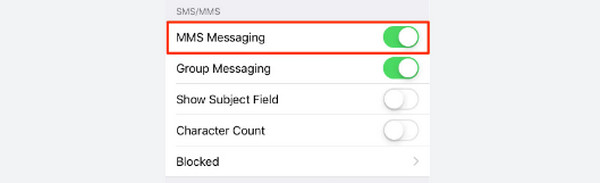
FoneLab gjør det mulig å fikse iPhone / iPad / iPod fra DFU-modus, gjenopprettingsmodus, Apple-logo, hodetelefonmodus, etc. til normal tilstand uten tap av data.
- Løs deaktiverte iOS-systemproblemer.
- Pakk ut data fra deaktiverte iOS-enheter uten tap av data.
- Det er trygt og enkelt å bruke.
Del 2. Hvordan fikse iPhone som ikke mottar bildemeldinger ved å starte på nytt
Alle smarttelefoner, som iPhones, har et operativsystem som er ansvarlig for å betjene hele systemet. Jo høyere versjon av den, jo jevnere kan systemet bli. Imidlertid finnes det også ulemper i systemet hvis det ved et uhell blir neglisjert. Den kan inneholde feil og feil som er uunngåelige.
For å fikse de nevnte problemene på systemet som gjør at iPhone ikke mottar bilder, start datamaskinen på nytt. Vi antar at du vet at iPhones har separate knapper for 3 klassifiseringer av modeller. Vennligst kjenn din og velg den mest passende metoden i tabellen nedenfor. Gå videre.
| Tilgjengelige knapper | Prosess |
| Uten Hjem-knapp | Vennligst finn side- eller volumknappen og trykk på den i noen sekunder for å se Power-off-skyveskjermen på iPhone. Slå den av etter 30 sekunder. Slå nå på iPhone ved å finne sideknappen. Du trenger bare å vente i noen sekunder til Apple-logoen vises. |
| Med en side- og hjemknapp | Vennligst finn sideknappen og trykk på den i noen sekunder for å se Power-off-skyveskjermen på iPhone. Slå den av etter 30 sekunder. Slå nå på iPhone ved å finne sideknappen. Du trenger bare å vente i noen sekunder til Apple-logoen vises. |
| Med en toppknapp og hjemknapp | Vennligst finn den øverste knappen og trykk på den i noen sekunder for å se Power-off Slider-skjermen på iPhone. Slå den av etter 30 sekunder. Slå nå på iPhone ved å finne den øverste knappen. Du trenger bare å vente i noen sekunder til Apple-logoen vises. |
Del 3. Hvordan fikse iPhone som ikke mottar bildemeldinger ved å tilbakestille nettverksinnstillinger
Du kan sende meldinger fra iPhone via mobildata og et Wi-Fi-nettverk. Disse nevnte nettverkene kan også være feil når innstillingene deres er feil. Det er vanskelig å returnere standardinnstillingene én etter én hvis du er en nybegynner. Hvorfor ikke tilbakestill iPhone-nettverksinnstillingene å fikse problemet med å ikke motta bilder i tekstmeldinger iPhone? Se de detaljerte trinnene nedenfor som vi har forberedt for deg. Gå videre.
Trinn 1Åpne innstillinger app på din iPhone. Etter det, vennligst velg general knappen på appens første grensesnitt. Velg senere Overfør eller tilbakestill iPhone alternativet nederst i hovedgrensesnittet for å se flere alternativer fra iPhone-tilpasningene.
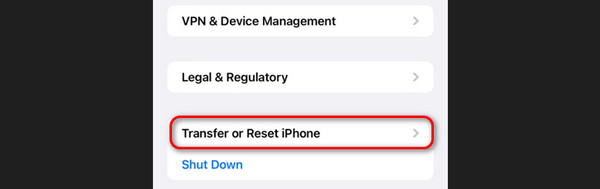
Trinn 2Nederst velger du Tilbakestill knappen nederst på skjermen. Fem alternativer vil bli avslørt som du kan velge mellom. Vennligst velg Tilbakestill nettverksinnstillinger alternativet for å tilbakestille iPhones nettverksinnstillinger. Prøv nå å sende bildene som ikke sendes på iPhone på nytt.
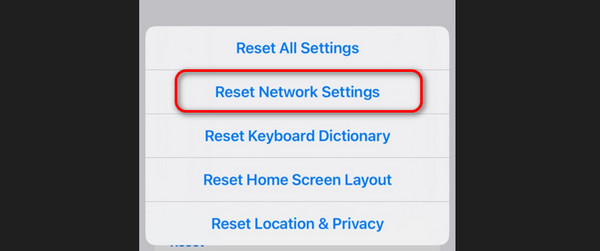
Del 4. Hvordan fikse iPhone som ikke mottar bildemeldinger ved å oppdatere iOS-versjon
Noen ganger fortsetter iPhone å fungere feil fordi den ikke får Apples nye funksjoner. Du kan få dem oppdatere programvareversjonen på iPhone via Innstillinger-appen. Vil du oppdatere iOS-versjonen av iPhone for å fikse at iPhone ikke mottar bilder iMessage eller SMS? Vennligst se de detaljerte instruksjonene nedenfor. Gå videre.
Vennligst gå til iPhone innstillinger app ved å trykke på ikonet på startskjermen. Etter det, velg general og programvare~~POS=TRUNC knappene øverst. iPhone vil skanne, og hvis det er tilgjengelige oppdateringer, trykk på Last ned og installer for å få de nye funksjonene Apple tilbyr for din iPhone.
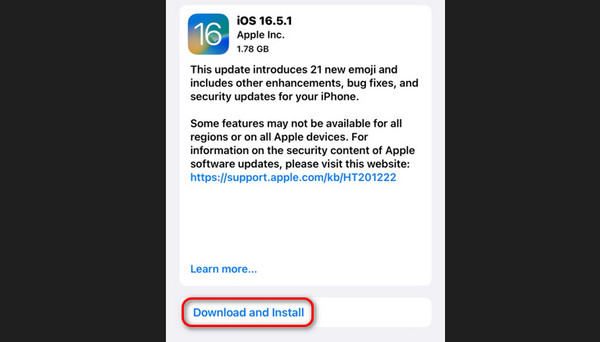
Del 5. Hvordan fikse iPhone som ikke mottar bildemeldinger med FoneLab iOS System Recovery
Hvis du vil ha en 100 % prosess for å fikse bildene som ikke sendes eller mottas på iPhone, bruk FoneLab iOS System Recovery. Du kan fikse problemet ved å bruke funksjonene Advanced Mode og Standard Mode.
FoneLab gjør det mulig å fikse iPhone / iPad / iPod fra DFU-modus, gjenopprettingsmodus, Apple-logo, hodetelefonmodus, etc. til normal tilstand uten tap av data.
- Løs deaktiverte iOS-systemproblemer.
- Pakk ut data fra deaktiverte iOS-enheter uten tap av data.
- Det er trygt og enkelt å bruke.
- Avansert modus - Den sletter alle lagrede data på iPhone etter at den er fikset.
- Standardmodus - Den vil ikke slette de lagrede dataene på iPhone etter reparasjon.
Se hvordan dette verktøyet fungerer ved å lese og følge de detaljerte trinnene nedenfor. Gå videre.
Trinn 1Last ned verktøyet. Du trenger bare å klikke på Gratis nedlasting knapp. Sett opp og start den etterpå.

Trinn 2Klikk på Start knapp. Senere får du en USB og kobler iPhone til datamaskinen.
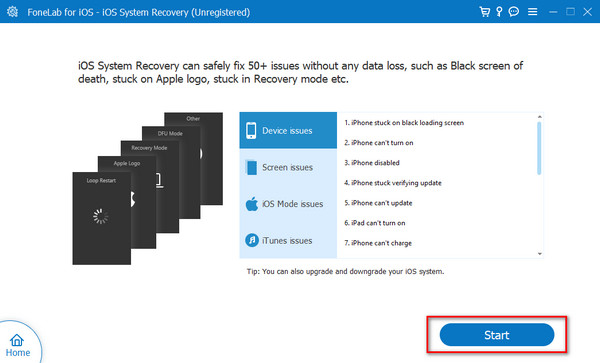
Trinn 3Velg mellom Avansert Modus eller standard Modus. Senere klikker du på Bekreft-knappen for å fortsette.
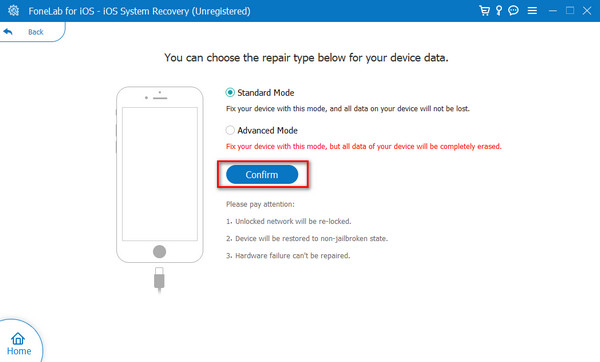
Trinn 4Sett iPhone i gjenopprettingsmodus. Å følge instruksjonene på skjermen vil gjøre det. Klikk på Optimalisere or reparasjon knappen for å begynne å fikse iPhone.
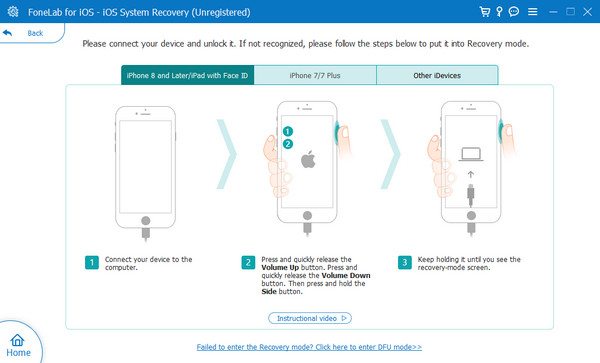
FoneLab gjør det mulig å fikse iPhone / iPad / iPod fra DFU-modus, gjenopprettingsmodus, Apple-logo, hodetelefonmodus, etc. til normal tilstand uten tap av data.
- Løs deaktiverte iOS-systemproblemer.
- Pakk ut data fra deaktiverte iOS-enheter uten tap av data.
- Det er trygt og enkelt å bruke.
Del 6. Vanlige spørsmål om hvordan du fikser iPhone som ikke mottar bildemeldinger
Bør jeg kontakte Apple Support eller operatøren min hvis problemet vedvarer?
Ja. Du kan kontakte Apple Support hvis problemet vedvarer på din iPhone. Det er tjenesten din iPhone trenger hvis du ikke kan feilsøke den. Hvis du ikke klarer det med deg selv, er det på tide å be om hjelp fra fagfolk. Du kan besøke denne siden og lage en billett og tidsplan for reparasjon av iPhone: https://support.apple.com/contact.
Vil en tilbakestilling av fabrikken løse problemet?
Ja. Fabrikkinnstillingsprosessen kan sikkert fikse problemet. Prosessen vil imidlertid slette alle lagrede data på iPhone, inkludert applikasjoner, viktige data, kontoer og mer. Dette er noen grunner til at det ikke anbefales i dette innlegget: problemet er ikke alvorlig.
Vi håper vi har lagt ut de tilsvarende løsningene på problemet. Vi håper du løser problemet, spesielt hvis du bruker FoneLab iOS System Recovery. Den kan fikse 50+ iPhone-feil som er relatert til programvareproblemer. Last ned verktøyet for å oppleve de andre funksjonene det inneholder. Har du flere spørsmål? Bli med i diskusjonen vår ved å kommentere i boksen nedenfor. Takk skal du ha!
FoneLab gjør det mulig å fikse iPhone / iPad / iPod fra DFU-modus, gjenopprettingsmodus, Apple-logo, hodetelefonmodus, etc. til normal tilstand uten tap av data.
- Løs deaktiverte iOS-systemproblemer.
- Pakk ut data fra deaktiverte iOS-enheter uten tap av data.
- Det er trygt og enkelt å bruke.
